Semasa membuat pembayaran melalui PayPal mungkin kelihatan seperti angin setiap kali anda log masuk ke akaun anda, setiap hari mungkin tidak selalu sama.
Terdapat masa apabila anda mengalami antivirus anda yang menyekat PayPal dan anda tidak boleh mengakses atau log masuk untuk melakukan sebarang urus niaga.
Kebanyakan pengguna PayPal mungkin tidak tahu apa yang perlu dilakukan sekiranya program antivirus mendapat cara pembayaran normal mereka melalui platform dalam talian, tetapi kami mempunyai beberapa penyelesaian yang dapat membantu anda menyelesaikan masalah.
Berikut adalah 7 cara anda boleh membetulkan antivirus yang menyekat PayPal dalam Windows 10.
Betulkan antivirus yang menyekat PayPal dalam Windows 10
- Nyahpasang dan memasang semula program antivirus
- Kemas kini antivirus anda
- Tambah PayPal ke laman web yang dipercayai
- Boot dalam Safe Mode kemudian cuba akses PayPal
- Letakkan komputer anda dalam mod Boot Bersih
- Jalankan Alat Pembuangan Secara Malware Microsoft
- Lakukan imbasan pemeriksa fail sistem
- Jalankan Pengimbas Keselamatan Microsoft
Penyelesaian 1: Nyahpasang dan memasang semula program antivirus
Kadang-kadang ia membantu untuk menyahpasang antivirus anda dan memasang semula versi yang betul untuk sistem operasi Windows 10. Cuba ini dan lihat apakah ia membetulkan antivirus yang menyekat masalah PayPal, atau cuba penyelesaian seterusnya.
Penyelesaian 2: Kemas kini program antivirus anda
Terdapat pengguna yang telah mengadu bahawa antivirus mereka menyekat laman web PayPal dari pembukaan, tetapi apa yang mereka tidak dapat diperiksa adalah versi antivirus mereka yang sedang mereka gunakan.
Versi ketinggalan zaman biasanya menyebabkan program antivirus untuk menyekat program lain daripada berfungsi. Kemas kini antivirus anda ke versi terkini kemudian periksa apakah masalah itu berterusan.
- JUGA BACA: Betulkan: Kegagalan Fatal PayPal
Penyelesaian 3: Tambah PayPal ke laman web yang dipercayai
Anda juga boleh mengubah cara antivirus atau program keselamatan anda berkomunikasi dengan laman web lain dengan menambahkan tapak sebagai laman web yang dipercayai.
Inilah cara untuk menambah PayPal ke laman web yang dipercayai:
- Klik Mula
- Buka Internet Explorer
- Navigasi ke PayPal
- Klik Alat
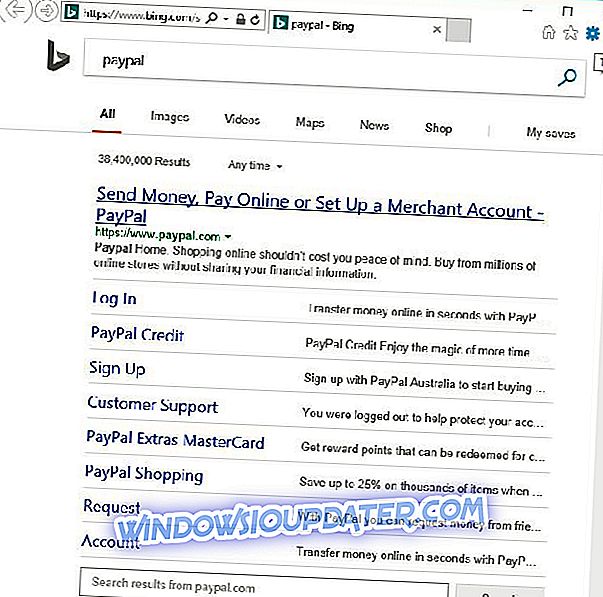
- Klik Opsyen Internet
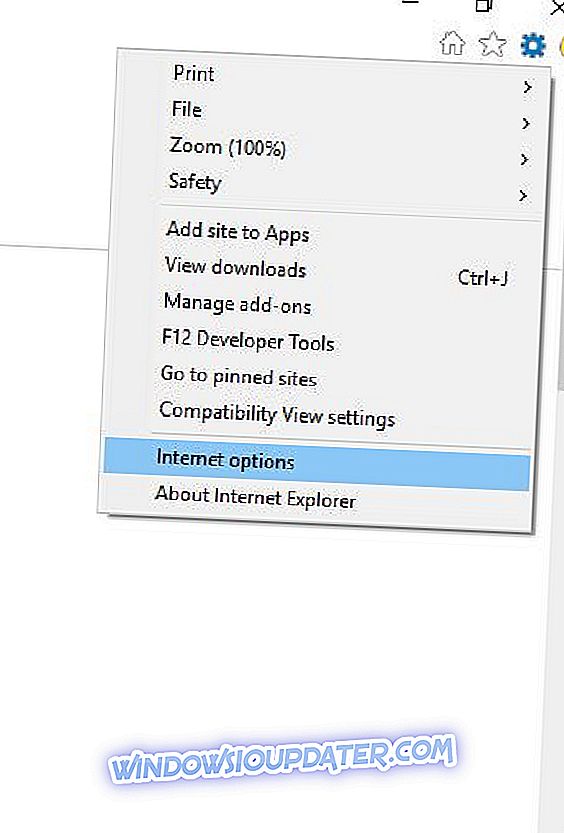
- Klik tab Keselamatan
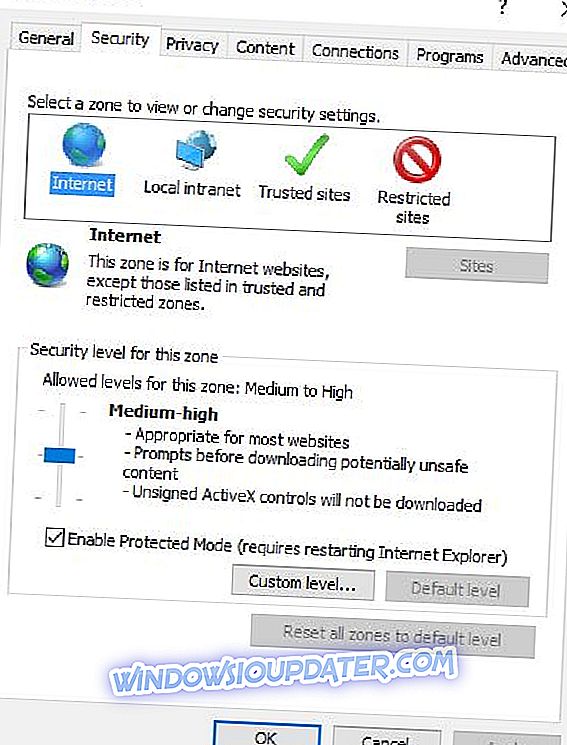
- Pilih tapak Dipercayai
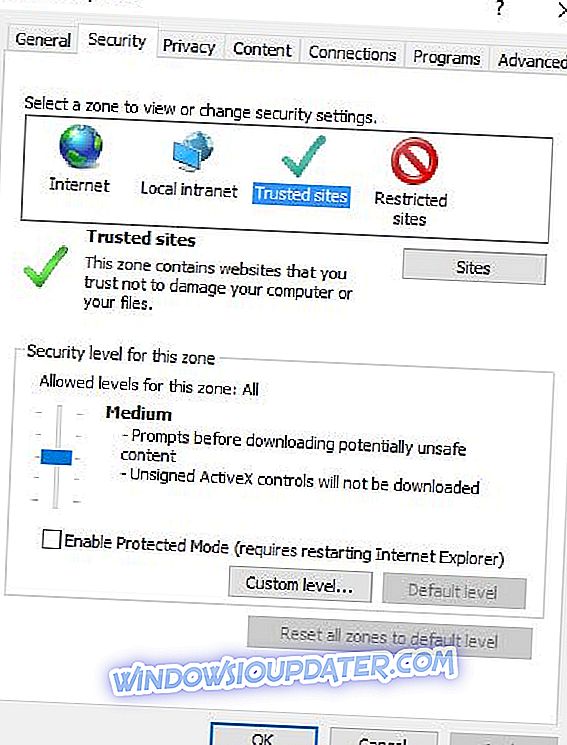
- Klik Tapak
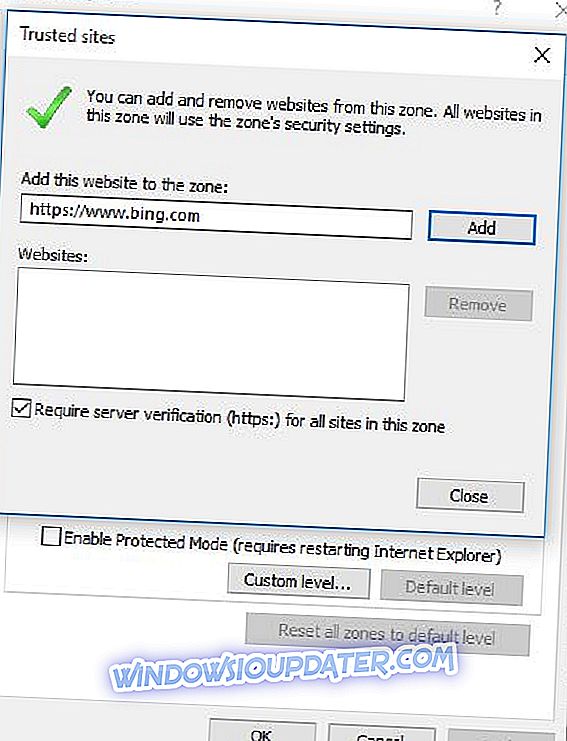
- Taip alamat web PayPal di kotak terbuka untuk Tambah laman web ini ke zon
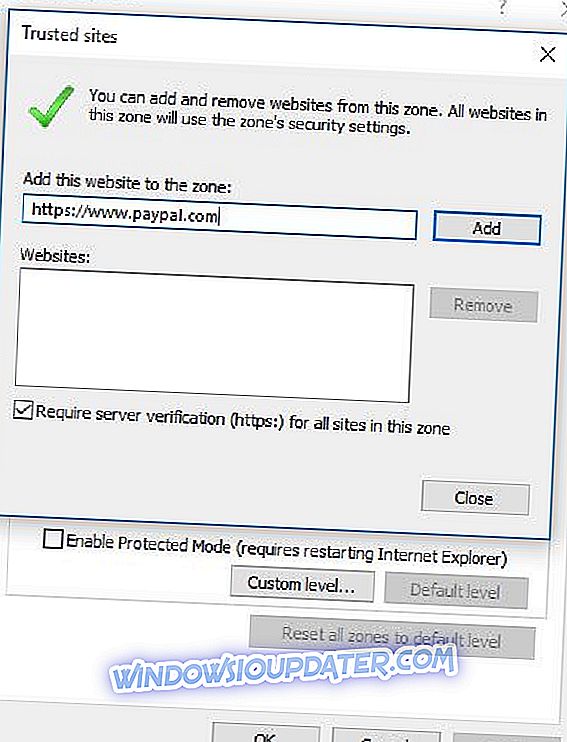
- Klik Tambah
- Tutup tetingkap pilihan internet
Semak sama ada ini membantu, jika tidak, pergi ke penyelesaian seterusnya.
Penyelesaian 4: Boot dalam Mod Selamat kemudian cuba lakukan akses PayPal
Mod selamat memulakan komputer anda dengan fail dan pemacu yang terhad tetapi Windows akan tetap berjalan. Untuk mengetahui sama ada anda berada dalam mod Selamat, anda akan melihat perkataan ' Safe Mode ' di penjuru skrin anda.
Jika antivirus masih menyekat PayPal, periksa sama ada ia berlaku semasa komputer anda berada dalam mod Selamat.
Ikuti langkah berikut untuk memulakan komputer anda dalam Mod Selamat:
- Klik pada butang Mula
- Pilih Tetapan
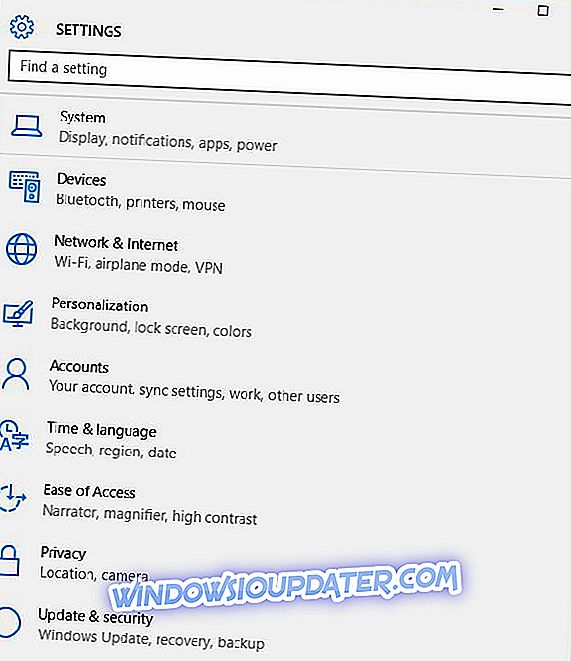
- Klik Kemas Kini & Keselamatan
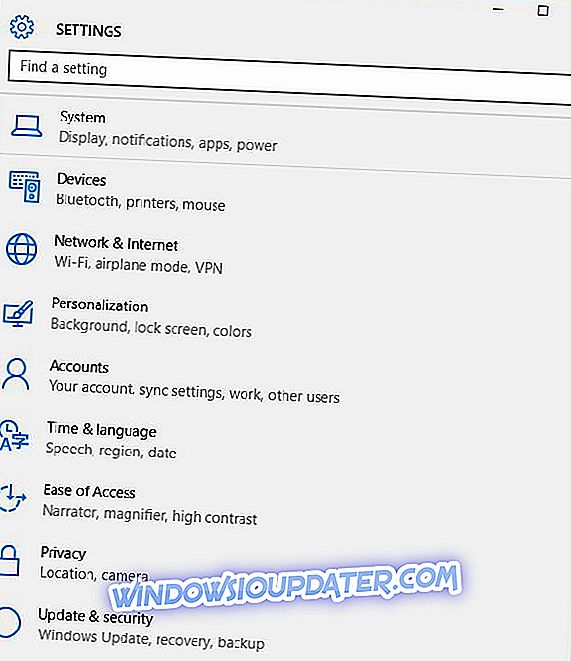
- Pilih Pemulihan
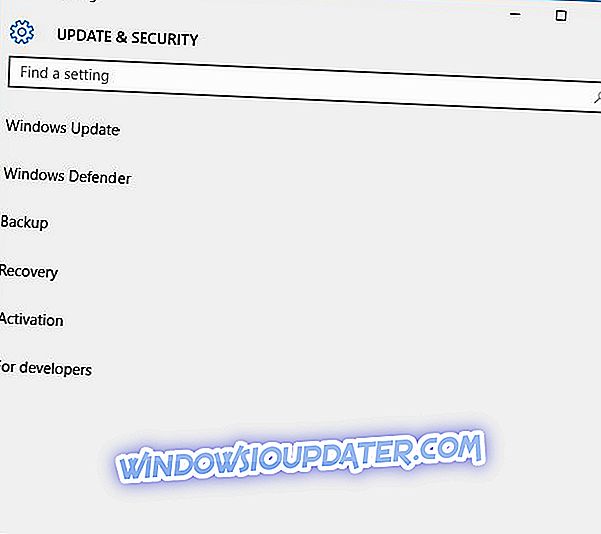
- Pergi ke permulaan lanjutan
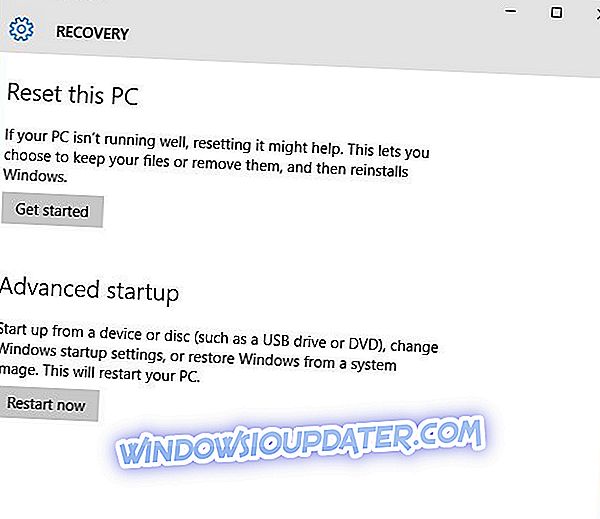
- Klik Mula semula sekarang
- Pilih Penyelesaian masalah dari skrin Pilih Pilihan, kemudian klik Pilihan lanjutan
- Pergi ke Tetapan Permulaan dan klik Mula semula
- Sebaik sahaja komputer anda dimulakan semula, senarai pilihan akan muncul.
- Pilih 4 atau F4 untuk memulakan komputer anda dalam Mod Aman
Cara yang lebih cepat untuk masuk ke Safe Mode adalah untuk memulakan semula komputer anda kemudian lakukan yang berikut:
- Dari Pilih skrin pilihan, pilih Penyelesaian masalah> Pilihan lanjut> Tetapan Permulaan> Mulakan semula
- Sebaik sahaja komputer anda dimulakan semula, senarai pilihan akan muncul.
- Pilih 4 atau F4 untuk memulakan komputer anda dalam Mod Aman
Jika antivirus yang menyekat isu PayPal tidak ada semasa dalam mod Selamat, maka tetapan lalai dan pemandu asas anda tidak menyumbang kepada masalah ini.
Adakah antivirus menghalang masalah PayPal berterusan semasa dalam Safe Mode? Jika ada, cuba penyelesaian seterusnya.
- JUGA BACA: 7 perisian invois Windows 10 terbaik untuk digunakan
Penyelesaian 5: Letakkan sistem anda dalam mod Clean Boot
Jika anda berjaya boot dalam Safe Mode, lakukan boot bersih untuk menghapuskan sebarang konflik perisian yang mungkin menyebabkan antivirus menyekat masalah PayPal di Windows 10.
Konflik ini boleh disebabkan oleh aplikasi dan perkhidmatan yang bermula dan berjalan di latar belakang setiap kali anda memulakan Windows 10 secara normal.
Bagaimana untuk menjalankan boot yang bersih
Untuk berjaya melakukan boot bersih pada Windows 10, anda perlu log masuk sebagai pentadbir, kemudian ikuti langkah-langkah berikut:
- Pergi ke kotak carian
- Taip msconfig
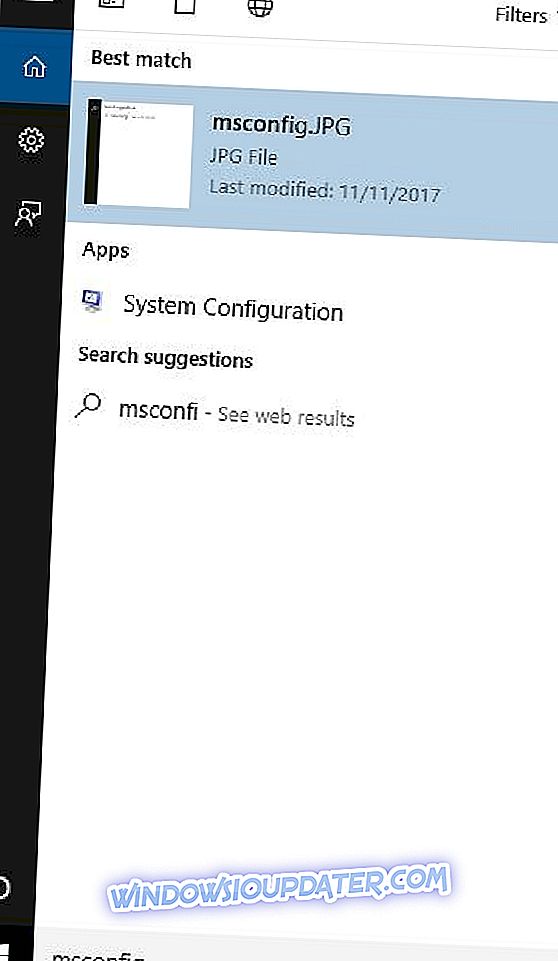
- Pilih Konfigurasi Sistem
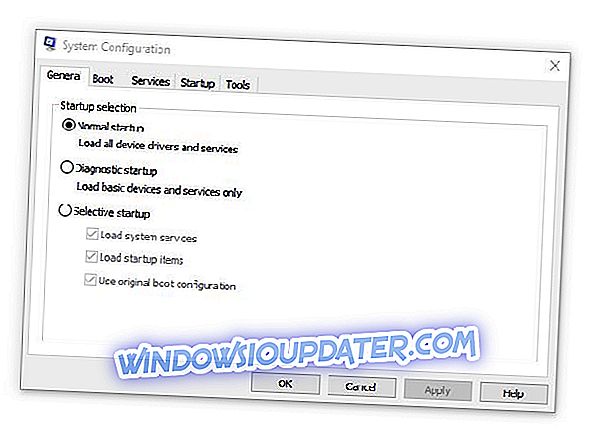
- Cari tab Perkhidmatan
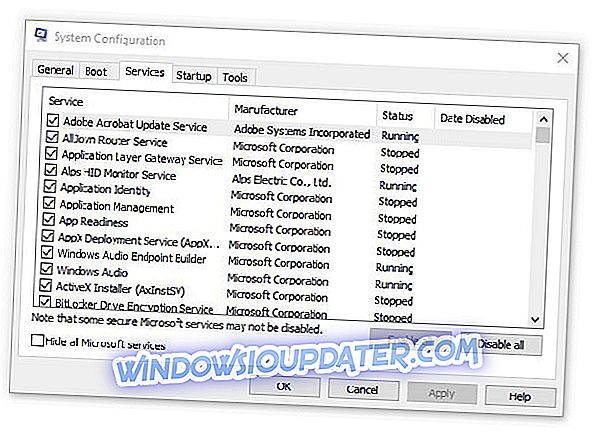
- Pilih Sembunyikan semua kotak perkhidmatan Microsoft

- Klik Lumpuhkan semua
- Pergi ke tab Permulaan
- Klik Buka Pengurus Tugas
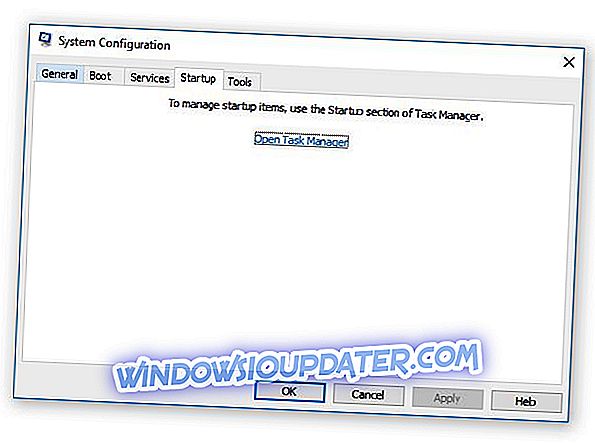
- Tutup Pengurus tugas kemudian klik Ok
- Reboot komputer anda
Anda akan mempunyai persekitaran boot yang bersih selepas semua langkah-langkah ini diikuti dengan teliti, selepas itu anda boleh mencuba dan memeriksa jika anda boleh mengakses PayPal.
Penyelesaian 6: Jalankan Alat Pembuangan Jahat Microsoft (MRT)
Inilah caranya:
- Klik Mula
- Taipkan MRT dalam medan kotak carian
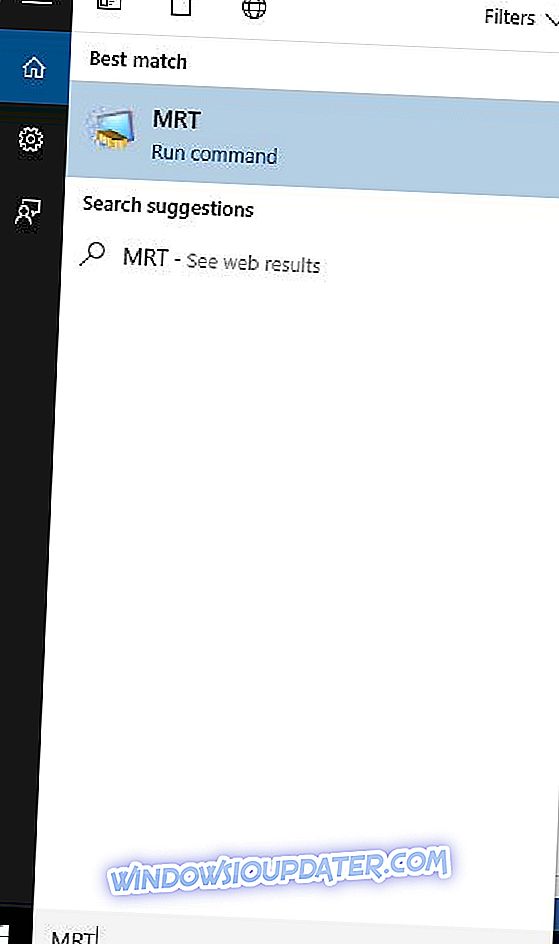
- Klik kanan pada MRT dan pilih Jalankan sebagai pentadbir
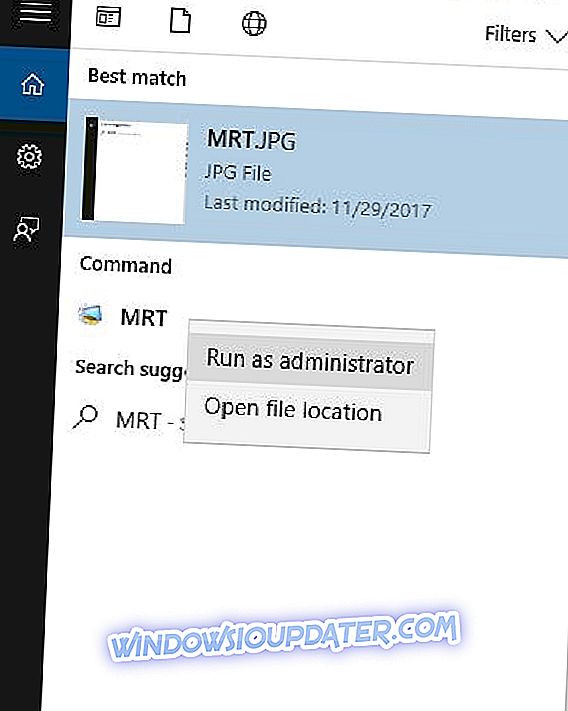
- Beri kebenaran pentadbir atau klik Ya untuk membenarkan
Adakah ini membantu membaiki masalah antivirus yang menyekat masalah PayPal? Jika tidak, lakukan imbasan SFC seperti yang diterangkan dalam penyelesaian seterusnya.
- JUGA BACA: Muat turun dan pasang Microsoft Money pada Windows 10
Penyelesaian 7: Melakukan imbasan pemeriksa fail sistem
Pemeriksaan Pemeriksa Fail Sistem memeriksa atau mengimbas semua fail sistem yang dilindungi, dan kemudian menggantikan versi yang tidak betul, dengan versi Microsoft asli dan benar.
Inilah caranya:
- Klik Mula
- Pergi ke kotak medan carian dan ketik CMD
- Pergi ke Prompt Perintah
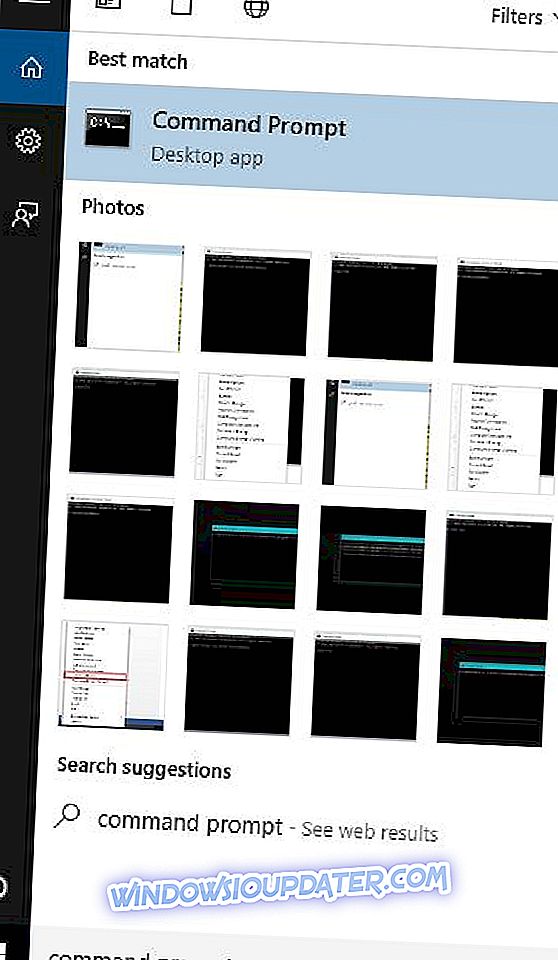
- Klik kanan dan pilih Run as Administrator
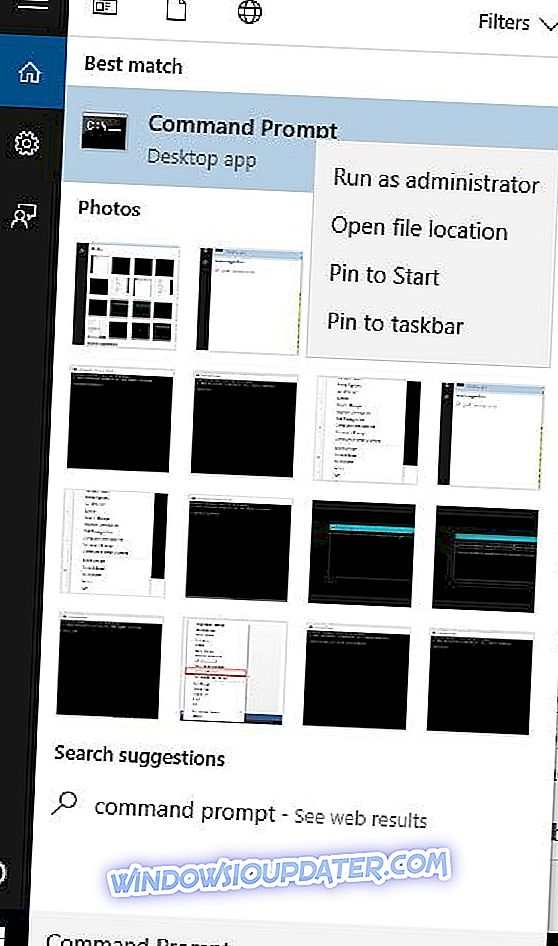
- Taipkan sfc / scannow

- Tekan Enter
- Mulakan semula komputer anda
Penyelesaian 8: Jalankan Pengimbas Keselamatan Microsoft
Apabila virus menjangkiti komputer anda, ia menjadikan prestasi mesin perlahan. Menjalankan imbasan virus bermakna mana-mana fail yang dijangkiti boleh dibersihkan dengan memadam fail sepenuhnya, bermakna anda mungkin mengalami kehilangan data.
Pengimbas Keselamatan Microsoft adalah alat yang direka untuk mencari dan mengalih keluar perisian hasad dari Windows PC. Ia hanya mengimbas apabila dicetuskan secara manual, maka anda dapat menggunakannya 10 hari selepas anda memuat turunnya.
Ini bermakna anda perlu memuat turun versi terkini alat sebelum anda melakukan setiap imbasan pada komputer anda.
Bagaimanapun, alat Pengimbas Keselamatan Microsoft tidak menggantikan program antimalware anda. Ia membantu mengalih keluar perisian berniat jahat dari komputer Windows 10 anda.
Inilah cara untuk menjalankan Pengimbas Keselamatan Microsoft:
- Muat turun alat
- Membukanya
- Pilih jenis imbasan yang anda mahu jalankan
- Mulakan imbasan
- Semak hasil imbasan pada skrin, yang menyenaraikan semua perisian hasad yang dikenal pasti pada komputer anda
Untuk mengalih keluar alat Pengimbas Keselamatan Microsoft, padam fail msert.exe secara lalai.
Adakah sebarang penyelesaian di atas membantu membaiki masalah antivirus yang menyekat masalah PayPal? Beritahu kami di bahagian komen di bawah.


